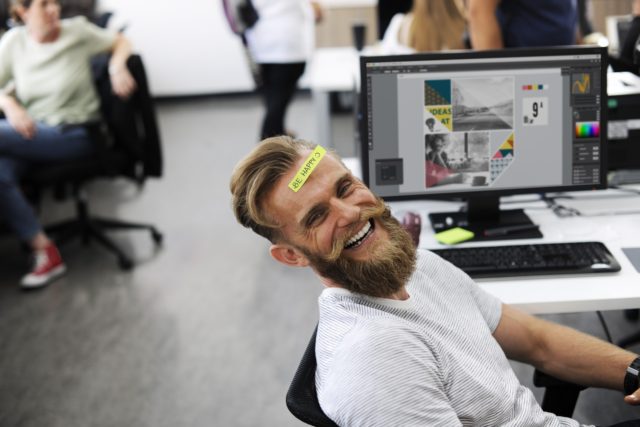Цифровой век затронул почти каждый аспект нашей жизни. Когда же дело доходит до шуток, большинство из нас все еще используют старые методы розыгрышей, хотя само время (и технологии современные) подскажут вам оригинальные способы самых остроумных розыгрышей.
Если вы разбирайтесь в современных технологиях, то пришло время показать это всем оригинальными шутками. И у нас для этого есть несколько идей.
1. Заморозить рабочий стол

Это самый популярный и простой компьютерный розыгрыш. Для начала нужно сделать скриншот рабочего стола. Нажмите клавишу Print Screen, откройте Paint и вставьте изображения с помощью Ctrl + V. Сохраните изображения и установите его в качестве заставки рабочего стола. Затем щелкните по свободной области правой кнопкой мыши, наведите курсор на «Вид» и снимите галочку с «Отображать значки».
Остается подождать пока ваш друг начнет щелкать по неактивным значкам, проверять работу мыши и паниковать.
2. Подделать обновление Windows
Все ненавидят беспомощно пялиться на экран обновления программного обеспечения, особенно в середине дня. Подождите пока ваш друг или коллега отойдет от компьютера, зайдите на сайт Update Faker и запустите анимацию.
Update Faker может реплицировать анимацию обновления четырех операционных систем, включая Windows 10, macOS, Windows XP и Windows 98. Когда вы нажимаете кнопку Play, Update Faker преобразует вкладку браузера в экран обновления. Он даже показывает индикатор выполнения, и в случае, если человек нажмет Enter, Update Faker загрузит синий экран смерти.

Так как Update Faker автоматически отключает ввод с клавиатуры или мыши, вы можете включить полноэкранный режим браузера, чтобы удалить подсказки о том, что это розыгрыш. Единственный способ выйти и завершить анимацию — нажать ярлык в углу или навести курсор на панель задач внизу.
Сайт FakeUpdate.net предлагает экраны обновления для всех настольных операционных систем, таких как Windows 10, 7 и т.д.
Сайт розыгрышей и приколов на людьми FakeUpdate.net
3. Запуск экранного диктора Windows
Экранный диктор – это не широко известная функция Windows, если, конечно, у вас нет дефектов зрения. Диктор читает все, что вы делаете на компьютере, включая ввод и щелчок мышью. Просто выполните поиск программы «Экранный диктор» в меню «Пуск» и запустите программу на компьютере или ноутбуке друга.
Для максимального удовольствия включите все параметры экранного диктора, включая “запуск программы Экранный диктор в свернутом виде”. Для еще более сильного эффекта можно настроить программу «Экранный диктор» на запуск при включении Windows, чтобы она продолжала работать даже при перезагрузке компьютера.
Повысьте громкость их динамиков до надоедливого уровня, сядьте поудобней и наслаждайтесь тем, как они пытаются понять, что происходит.
4. Повернуть экран компьютера вверх ногами
Эта маленькая шутка, может помочь, если например вы хотите, чтобы ваш сотрудник не сидел в соц. сетях, когда вы должны работать, или подниматься на Эверест (или что-то ещё такое же сложное).
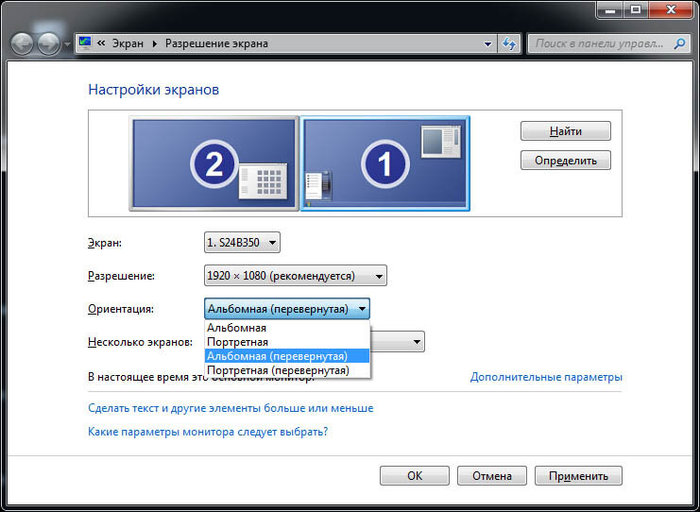
Для Windows: нажмите Ctrl + Alt + стрелка вниз (та же комбинация со стрелкой вверх перевернет всё обратно). Если это почему-то не работает, щелкните правой кнопкой мыши на рабочем столе> Настройки экрана (или Разрешение экрана) и измените ориентацию экрана.
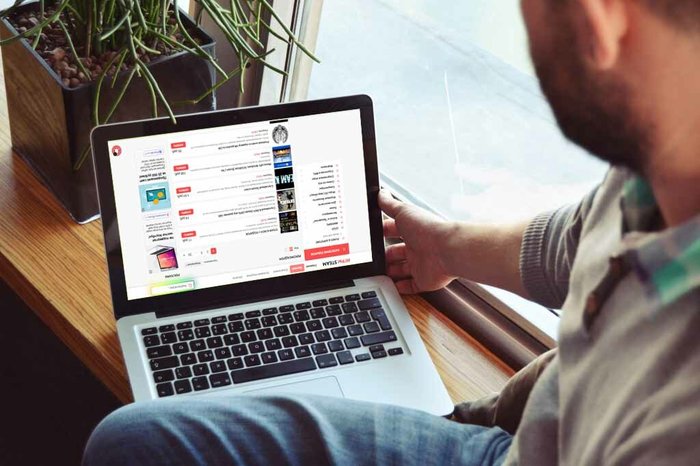
Для Mac: удерживая одновременно Command + Option, перейдите в Системные настройки, дисплей. Должно появиться новое меню поворот экрана, и вы сможете перевернуть дисплей и сохранить его или отменить.
5. Заблокировать любимый сайт
Разозлить или напугать друга можно просто «обрубив» ему доступ на любимый сайт.
Найдите файл «hosts» по адресу C:\Windows\System32\Drivers\etc\hosts . С помощью блокнота или текстового редактора откройте его от имени администратора и добавьте строку «127.0.0.1» и адрес сайта без http. Сохраните изменения.

Теперь ваш друг не сможет открыть любимый сайт, будь то «Вконтакте» или Facebook. Чтобы вернуть все на место, достаточно снова открыть файл «hosts» и удалить прописанную строку.
Розыгрыш может не сработать в последней версии Windows 10.
6. Изменить указатель мыши на «занятый»
Эта простая шалость заставит вашу жертву думать, что его компьютер все время зависает, хотя это не так. Например, я, когда вижу занятый курсор, как будто что-то загружается, чувствую раздражение. Не могу ничего с этим поделать. От одной мысли о том, что со мной может случиться подобное, мне хочется ударить кого-нибудь. Итак:
Для Windows: Перейди в панель управления > мышь > указатели и измени обычный указатель на один из «занятых».
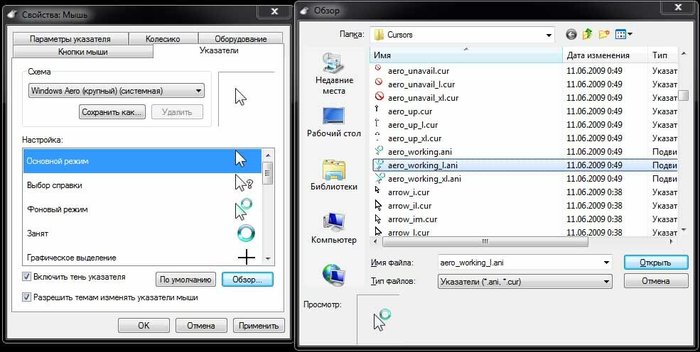
Для Mac: Перейдите в Системные настройки > доступность (специальные возможности) > дисплей и перетащите размер курсора вправо, чтобы сделать указатель мыши гигантским. Пока вы на нем, вы можете также покопаться в других настройках дисплея, такими как инвертирование цветов и включить контрастность на полную.
7. Рекурсия командной строки
Этот «пранк» – один из самых неприятных, и отменить его может только перезапуск компьютера. Поэтому осуществляйте его на свой страх и риск.

Создайте текстовый документ на рабочем столе и пропишите в него этот код:
@echo off
:loop
start cmd
echo loop
goto loop
stop
Сохраните документ с помощью комбинации Ctrl+S и переименуйте на «(любое название).bat». Под «любым названием» может быть все, что заставит кликнуть друга по значку. После запуска командная строка начнет рекурсивно открываться, и единственное, что ее сможет остановить – это перезапуск ПК.
8. Сайт, который никогда не загружается
Возможно, вы постоянно обмениваетесь мемами и видео-ссылками со своими друзьями. Тогда как насчет отправки им ссылки на сайт, который никогда до конца не поднимается?
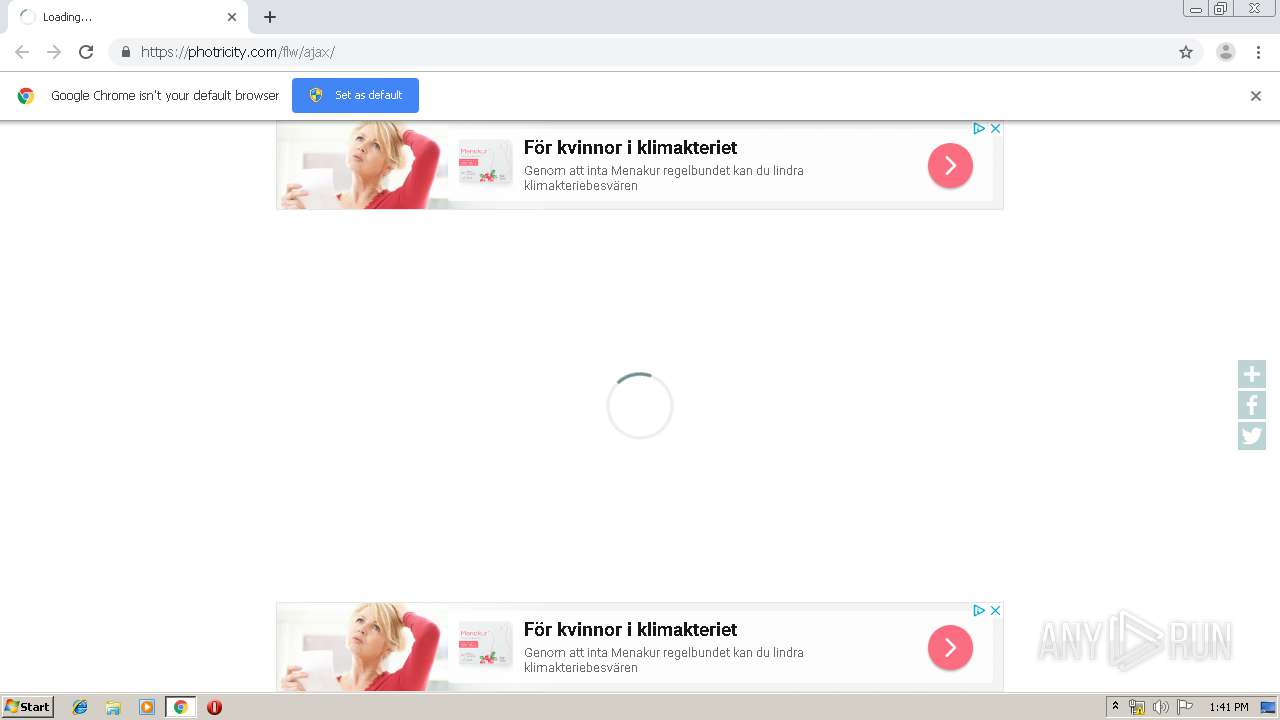
Когда человек открывает сайт под названием Photricity в своем браузере, все, что он видит, — это пара объявлений, как на любом обычном сайте, и индикатор выполнения с заголовком «Загрузка сайта». Когда панель заполнится, приложение просто заменит ее круговой анимацией. Независимо от того, насколько быстрым является соединение, Photricity будет показывать знак загрузки до бесконечности.
Сайт Photricity
9. Зловещая автозамена текста
Эту простую, но очень раздражающую шутку можно реализовать множеством способов, и в зависимости от вашей жертвы сделать это в его компьютере, или смартфоне. Добавьте пользовательскую запись в функцию автозамены клавиатуры, заменив общее слово (или пробел) чем-то другим.
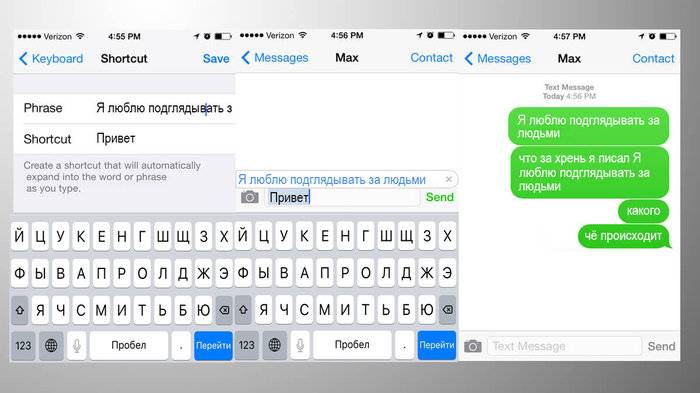
Вы можете остроумно заменить правильно набранное слово опечаткой. Это реально раздражает. Или можете оторваться по полной и добавить что-то, что заставит вас неудержимо смеяться. Например, изменить «привет» на «Я люблю подглядывать за людьми». Только будьте готовы к последствиям.
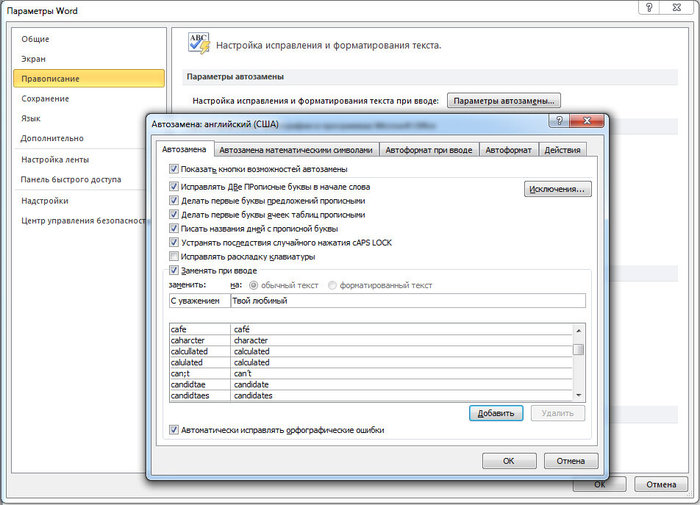
Для Microsoft Word: Выберите файл в главном меню (или кнопку Office в старых версиях Word) > параметры > правописание > параметры автозамены. Если нужно, чтобы это было по всей системе, то вместо этого можно использовать AutoHotkey.
Word на Mac: Word> Настройки> Автозамена.
Для Mac: Системные настройки> Клавиатура> Текст> Щелкните значок «Плюс» в левом нижнем углу.
Для Документов Google: Инструменты> Настройки. Добавить. Убедитесь, что флажок «Автоматическая замена» установлен.
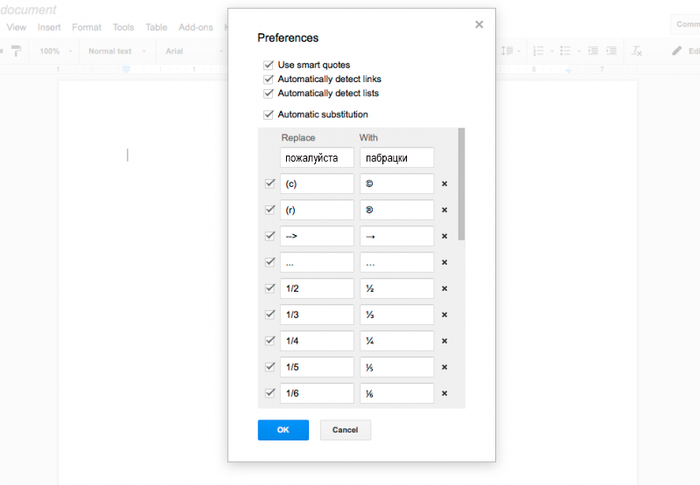
Для Android: Перейдите в Настройки > Язык и ввод > клавиатура по умолчанию > исправление текста > словарь. (Может отличаться на разных версиях)
Для iPhone: перейдите в Настройки > Общие > Клавиатура (убедитесь, что включена автозамена) > Замена текста > нажмите знак плюс в правом верхнем углу и добавьте свои «исправления».
10. Планировщик заданий
Вы можете еще больше повеселиться с другим невинным средством в Windows. Обычно планировщик заданий используется для выполнения таких операций, как создание резервных копий или дефрагментация жесткого диска.
Вполне очевидно, что вы можете использовать его для не совсем благоприятных целей, например, для планирования запуска программ в самые неподходящие моменты.
Вам потребуется несколько минут наедине с компьютером друга. Найдите планировщик заданий в меню “Пуск” и создайте новую задачи в меню “Действие”.

На вкладке “Действия” можно выбрать запуск программы, отправку e-mail или отображение сообщения, так что у вас есть много способов развлечься, особенно если хватит времени на настройку.
На вкладке “Триггеры” можно нажать кнопку “Создать” и выбрать, когда произойдет фиктивная “задача”.
С этим розыгрышем вы можете устроить абсолютный хаос – все зависит от воображения.
11. Сменить раскладку клавиатуры «по Двораку»
В качестве более быстрой альтернативы, это забавный способ подколоть кого-то особо не парясь. Всё, что вам нужно сделать, это включить альтернативную раскладку клавиатуры Dvorak, с которой большинство обычных пользователей не знакомы.
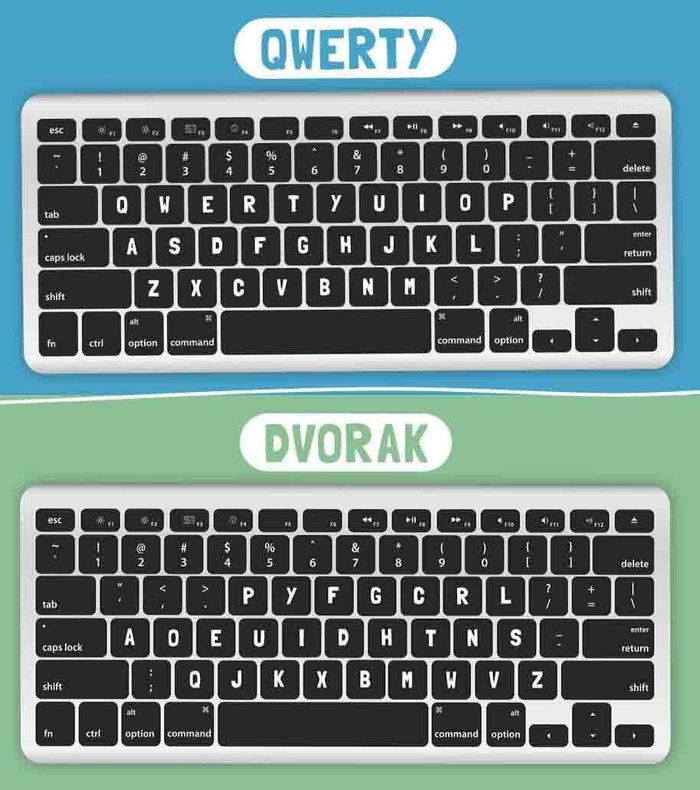
Перейдите в панель управления > Язык и региональные стандарты > Языки и клавиатуры > Языки и службы текстового ввода, затем нажмите кнопку Добавить и выберите раскладку по Двораку (или любой другой случайный вариант, который вы хотите), и поставьте её по умолчанию. Возможно вы также захотите перейти на вкладку языковой панели, чтобы скрыть её, поэтому не так просто будет раскрыть этот трюк. Кстати, некоторые люди считают эту раскладку лучше, по этому возможно вы окажете кому-то услугу.
12. Поменять системные звуки
Как и во многих из перечисленных здесь шалостей, здесь всё дело в подходе. Простой подход хорош для шутников, которым не хватает времени: скачайте набор .wav файлов и замените системные звуки через Панель управления. Например, когда пользователь получает новое письмо в Outlook или других почтовых клиентах.

Если утончённость — это про вас, и есть еще немного времени, чтобы вложиться в эту шутку, используйте звуковой редактор (например, Audacity) и добавьте немного тишины между звуком по умолчанию и вашими звуковыми файлами. Это добавит большой разрыв между звуком входа в Windows, открытия окна, чего-то ещё, что ты выберешь — и твоими звуковыми эффектами. Пугающие крики – стандартный вариант, но почему бы не попробовать что-то новое, типа детского голоса, который что-то шепчет?
13. Управлять компьютером удалённо беспроводной мышью/клавиатурой
Существуют VNC программы, для удалённого доступа к компьютеру, но установка чего-то вроде TeamViewer — сложный и более заметный вариант для шалости, который займет больше времени на планирование.

Однако, если вы находитесь в офисе с настольными ПК, просто подключите Bluetooth-адаптер беспроводной мыши и клавиатуры с задней стороны системного блока, и управляйте с вашего стола. Человек потеряется, когда мышь начнет двигаться сама по себе, запускать приложения и вводить странные сообщения на экране. Объедините это с одной из шалостей выше, и вам точно будет над чем хорошенько посмеяться.
Заключение
Как видите, вам больше не нужно напрягаться для того, чтобы разыграть кого-то. А с помощью некоторых сайтов вы можете разыграть своих друзей, даже если они находятся далеко. Однако всегда важно понимать, когда шутка уместна и будет нормально воспринята. И если вы знаете, что у человека какая-то важная работа, то не стоит ему мешать. Разыгрывайте с умом и тактом!